자동화를 성공적으로 배포한 후 정의한 성공 지표를 사용하여 원래 비즈니스 프로세스와 새 프로세스를 비교하여 그 영향을 평가할 수 있습니다. 자동화 결과는 30일 동안 저장되며 그 동안 하루 동안 총 작업 및 실행 수를 분석할 수 있습니다.
흐름 분석을 보려면
내 흐름으로 이동합니다.
분석할 흐름을 선택합니다.
분석을 선택합니다.
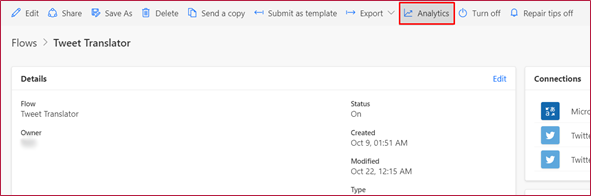
사용 탭을 선택합니다.
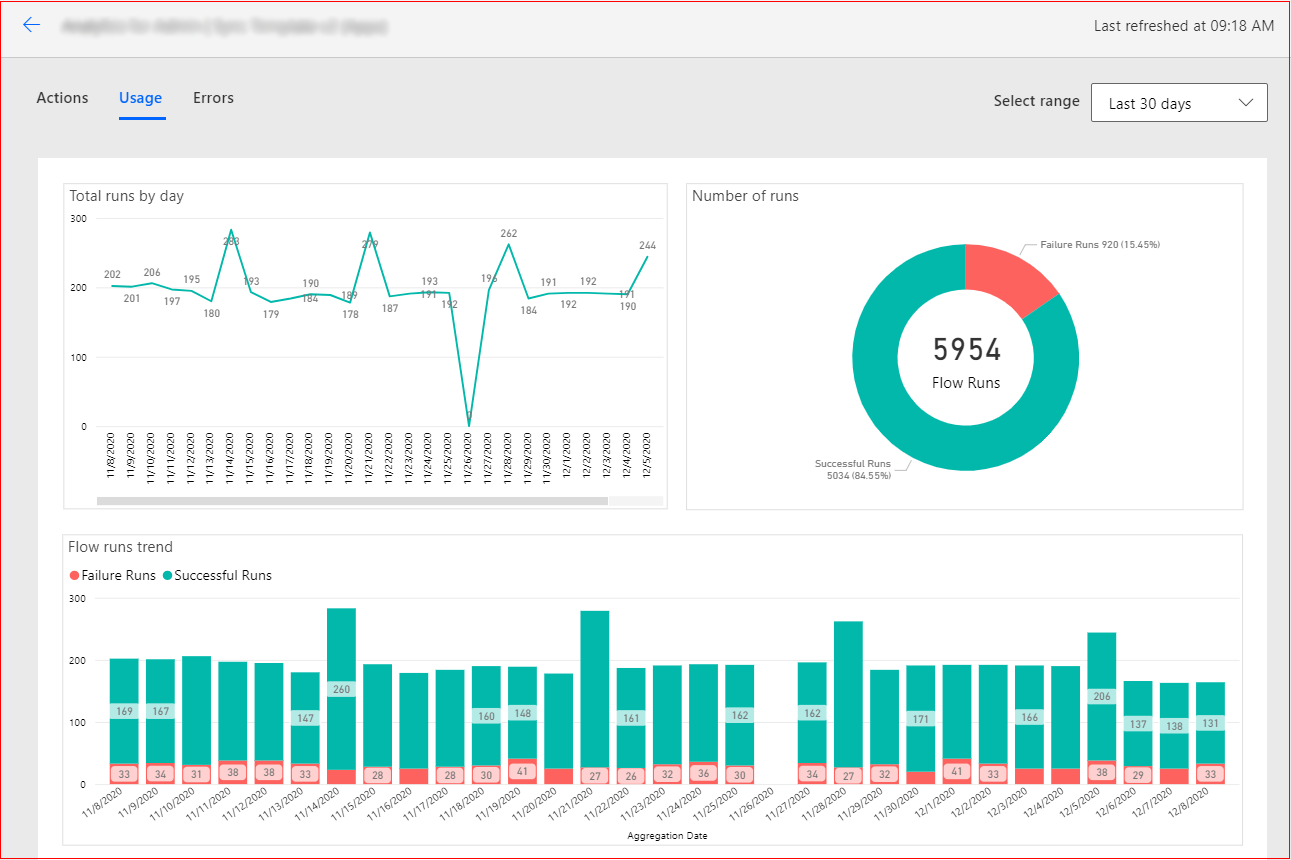
흐름 실행 수 가져오기
사용 탭은 특정 비즈니스 프로세스를 자동화하기 위해 흐름이 하루에 몇 번 사용되었는지 보여줍니다.
Excel 통합 문서로 실행 데이터를 내보내려면
내보낼 데이터를 표시하는 그래프 위로 마우스를 가져갑니다.
추가 옵션을 선택합니다.
데이터 내보내기를 선택합니다.
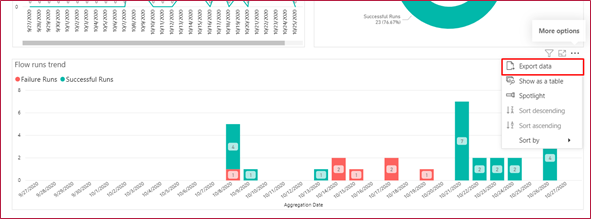
원하는 파일 형식(Excel 통합 문서 또는 CSV)을 선택합니다.
내보내기를 선택합니다.
흐름 실행 기간 가져오기
각 흐름 실행의 기간을 보려면
내 흐름으로 이동합니다.
분석할 흐름을 선택합니다.
28일 실행 기록에서 모든 실행을 선택합니다.
정보를 내보내려면 .csv 파일 가져오기를 선택합니다.
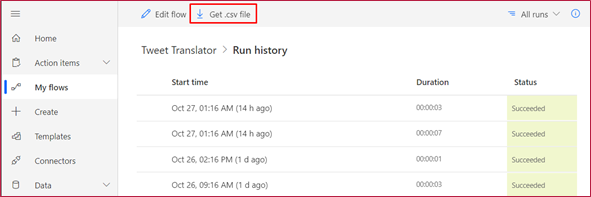
CSV 파일에는 각 실행의 시작 시간과 종료 시간이 포함됩니다. Excel을 사용하여 기간을 다시 계산하고 추가 분석(예: 평균 기간 찾기)을 수행할 수 있습니다. 기간(초)을 얻으려면 다음 공식을 사용합니다.
(실행 종료 시간 셀 − 실행 시작 시간 셀) × 24 × 60 × 60
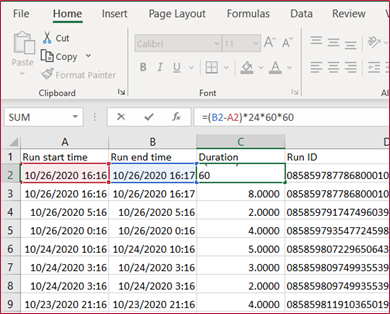
평균 기간을 구하려면 총 기간 수를 구하고 실행 횟수로 나눕니다(행 수).
이제 실행 횟수와 실행 기간이 있으므로 이전 수동 프로세스와 비교하여 자동화로 절약한 시간을 확인할 수 있습니다.
예제 시나리오
현금 상환 시나리오를 예로 들어 보겠습니다.
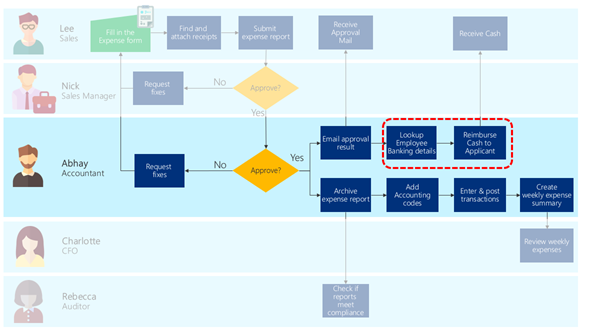
이전에 Abhay의 회계 팀은 비용 보고서에 첨부된 승인 이메일에서 받은 정보를 기반으로 회계 코드를 입력하고 거래를 입력하고 회계 시스템에 거래를 게시해야 했습니다. 자동화 계획 단계에서 Abhay가 이 작업에 걸리는 시간을 측정하고 온라인 뱅킹 웹 사이트에서 직원의 뱅킹 세부 정보를 조회하는 데 3분, 지원자에게 상환하는 데 5분이 더 걸린다고 기록했다고 가정해 보겠습니다.
흐름 실행 분석을 기반으로 Abhay는 자동화가 하루에 91 ~ 110회, 평균 107회 실행되었음을 확인할 수 있습니다.
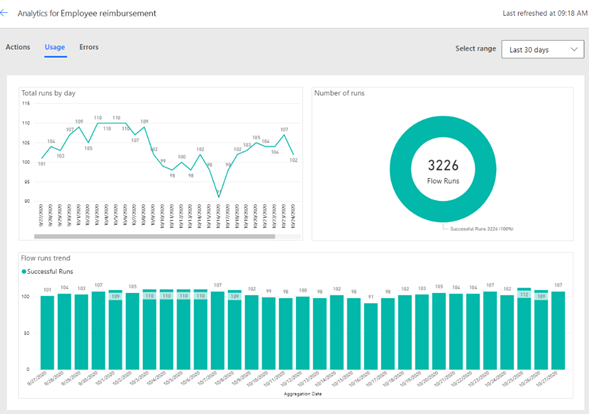
얻은 자동화 기간은 평균 40초입니다. 따라서 실행당 감소되는 시간은 다음과 같습니다.
자동화 전 시간(3분 + 5분) − 자동화 후 시간(40초) = 440초

자동화가 30일 동안 3,226번 실행되었으므로 총 절약 시간은 다음과 같습니다.
단축된 시간(440초) x 실행 횟수(3,226회) = 1,419,440초 = 394.28시간